Habrá momentos en los que necesite registrar las actividades de su pantalla para fines personales y profesionales. Por ejemplo, es posible que deba enviar sus actividades de pantalla grabadas a alguien para que le explique cómo realizar un proceso correctamente. Además, las personas necesitan crear demostraciones de software y videos tutoriales para explicar los pasos y procedimientos a los clientes y miembros del equipo en el mundo profesional. Hemos alineado los diez mejores grabadores de pantalla en línea si está buscando el mejor grabador de pantalla en línea.
Cuando usa una grabadora en línea, no tiene que instalar ningún software en su computadora. Puede grabar su pantalla sobre la marcha siempre que lo necesite. No habrá ningún problema de retraso en el rendimiento ni bloqueo innecesario del espacio de almacenamiento. Sin embargo, debe asegurarse de utilizar una buena grabadora en línea para obtener con precisión todas las funciones requeridas. Descubre la mejor grabadora de pantalla en línea para PC a continuación.
Parte 1. ¿Qué es un buen grabador de pantalla en línea?Parte 2. Los mejores grabadores de pantalla en líneaParte 1. ¿Qué es un buen grabador de pantalla en línea?
Hay varios grabadores de video de pantalla en línea disponibles para elegir. Sin embargo, no muchos tienen las funciones necesarias para una grabación de pantalla de alta calidad. Estas son las características principales que hacen una buena grabadora en línea.
Buena calidad de video:una buena grabadora de pantalla debería permitirle grabar con la resolución de pantalla actual. Por lo tanto, si tiene un monitor 4K, debería poder grabar la pantalla con una resolución de 4K. Sin embargo, una resolución HD mínima es imprescindible. Un buen grabador de pantalla ofrece grabación Full HD, mientras que algunos ofrecen grabación 2K y 4K.
Capture audio y cámara web:una buena grabadora de video en línea le permite grabar su pantalla y su cámara web con audio. Esto es útil cuando desea grabar su pantalla, mostrar su rostro y dar su comentario. Además, también puede grabar su pantalla con audio interno o audio de micrófono sin cámara web. Por lo tanto, elija una grabadora de pantalla con audio en línea y captura de cámara web.
Interfaz fácil de usar:la interfaz general de la grabadora de pantalla en línea para PC debe ser intuitiva y fácil de usar. Esto significa que debería poder grabar con un número mínimo de pasos. Además, personalizar la configuración debería ser fácil y la opción de descarga debería estar fácilmente disponible. Además, algunas grabadoras de pantalla vienen con un editor de video básico, que es un complemento.
Parte 2. Los mejores grabadores de pantalla en línea
1. Grabador de pantalla Media.io
Media.io es uno de los grabadores de pantalla en línea más simples, que proporciona grabaciones de video de pantalla y video de cámara web de alta calidad. Es una de las mejores plataformas en línea gratuitas que permite a cada usuario grabar la pantalla de su dispositivo, ya sea que desee guardar la conferencia introductoria, el estado físico del curso, el video musical, etc. Esta grabadora de pantalla en línea gratuita permite a los usuarios editar, rotar, voltear, recortar, o agregue música de fondo al video capturado. Varias características ayudan con la excelente edición y la creación de resultados satisfactorios. El funcionamiento de este software en línea es sencillo y sigue los siguientes pasos:
Paso 1: Haga clic en Grabar pantalla ahora en la página de Media.io Online Screen Recorder para iniciar el modo de grabación. De forma predeterminada, la opción de grabación de pantalla está seleccionada.
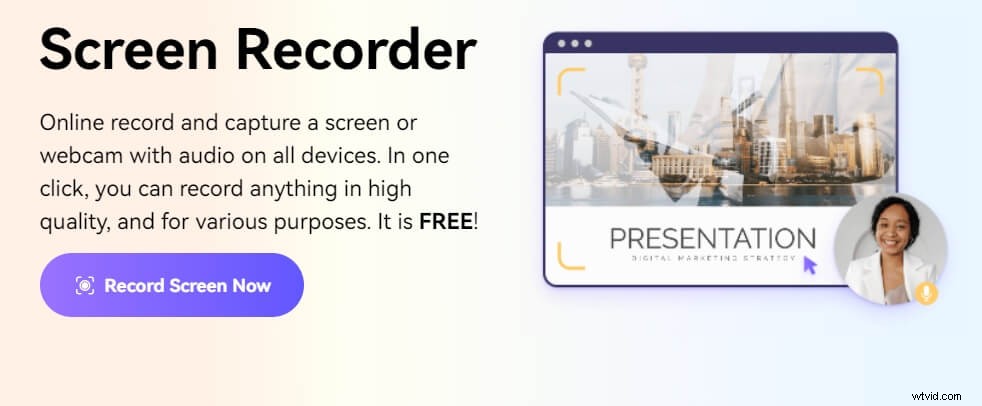
Paso 2: Haga clic en Empezar a grabar para seleccionar una grabación de pantalla completa, una grabación de ventana de aplicación específica o una grabación de ventana de pestaña de Chrome. Habilite la opción Compartir audio del sistema para incluir el audio del sistema. Luego, haga clic en Compartir botón para iniciar la grabación.
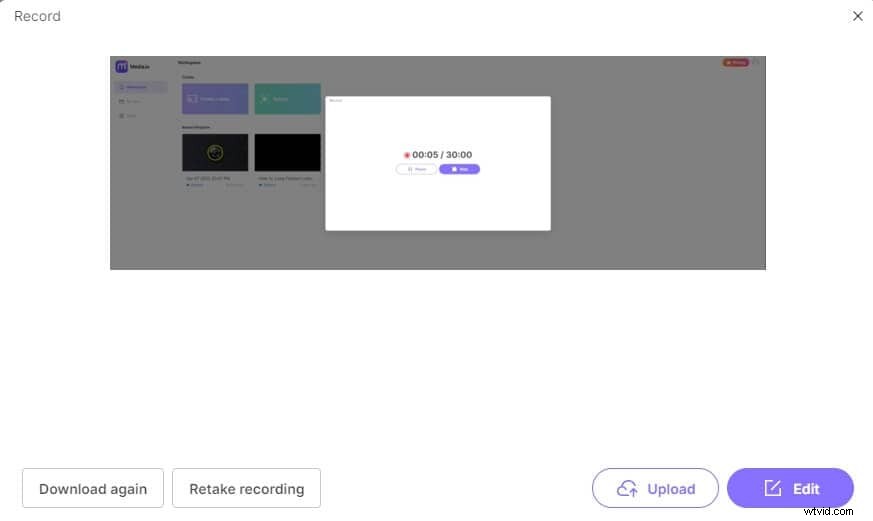
Paso 3: Haga clic en Pausar para pausar la grabación y haga clic en Detener para finalizar la grabación. El video de pantalla grabado se descargará automáticamente a su dispositivo. Puede hacer clic en Descargar de nuevo para descargar manualmente, retomar la grabación, cargar la grabación en sus archivos o editarla en el editor de video en línea Media.io.
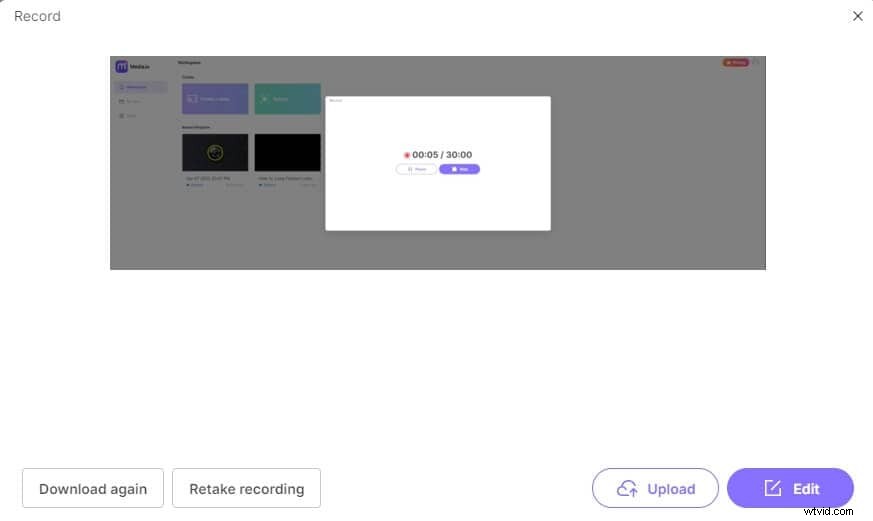
2. ScreenApp IO (https://screenapp.io/)
ScreenApp IO es un excelente grabador de pantalla y es compatible con Windows, Mac y Ubuntu. Puedes grabar tu pantalla directamente desde su plataforma web. No es necesario descargar ninguna aplicación ni instalar ninguna extensión del navegador. ScreenApp IO es compatible con los navegadores Chrome, Firefox y Opera.
Puede grabar en modo de pantalla completa, cualquier ventana de aplicación y pestaña del navegador solo según sus requisitos. Además, es un grabador de pantalla en línea con audio, y puede grabar audio desde el micrófono y sonidos internos. Además, hay opciones para obtener una vista previa de su grabación y editar partes no deseadas en el video grabador. Estos son los pasos a seguir para grabar su pantalla con la herramienta.
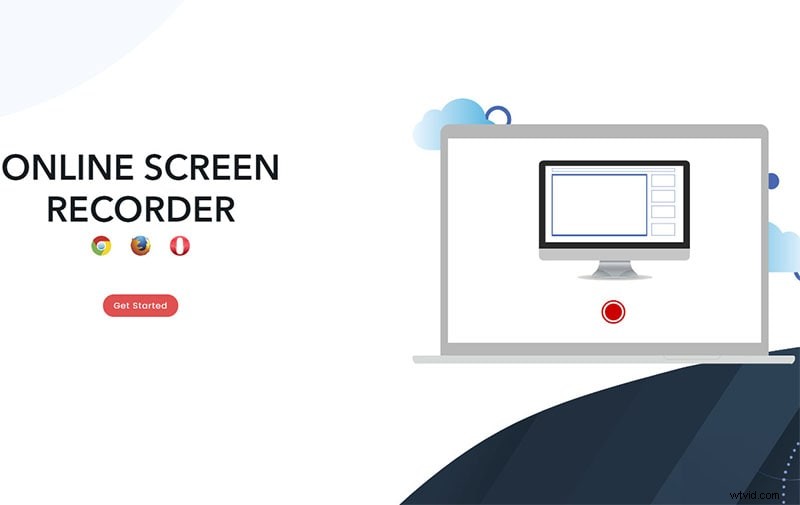
Paso 1:abra el navegador web en su dispositivo y visite https://screenapp.io/#/recording.
Paso 2:seleccione las fuentes de audio de las opciones:Audio del micrófono, Audio del navegador o Sin audio. Haga clic en la opción Compartir su pantalla.
Paso 3:Aparecerá una ventana emergente. Seleccione entre las opciones:Pantalla completa, Ventanas de la aplicación o Pestaña del navegador, lo que desee grabar. Haga clic en el botón Compartir.
Paso 4:haga clic en la opción Iniciar grabación cuando esté listo.
Cuando termine, haga clic en la opción Detener grabación y luego haga clic en la opción Descargar para descargar el video grabado en el almacenamiento de su dispositivo.
3. Grabadora Panopto (https://www.panopto.com/record/)
Con Panopto Recorder, puede grabar instantáneamente su pantalla y compartir el video. La plataforma web le permite grabar la pantalla directamente sin instalar software. No hay marca de agua ni limitación de tiempo. Además, puede capturar videos fácilmente desde la cámara web. De hecho, le permite realizar varias operaciones, como desplazarse y hacer zoom en su cámara web. Te permite grabar en SD, HD o Ultra HD. Puede establecer las configuraciones de video según sus preferencias. Así es como esta grabadora de video en línea gratuita le permite grabar la pantalla.
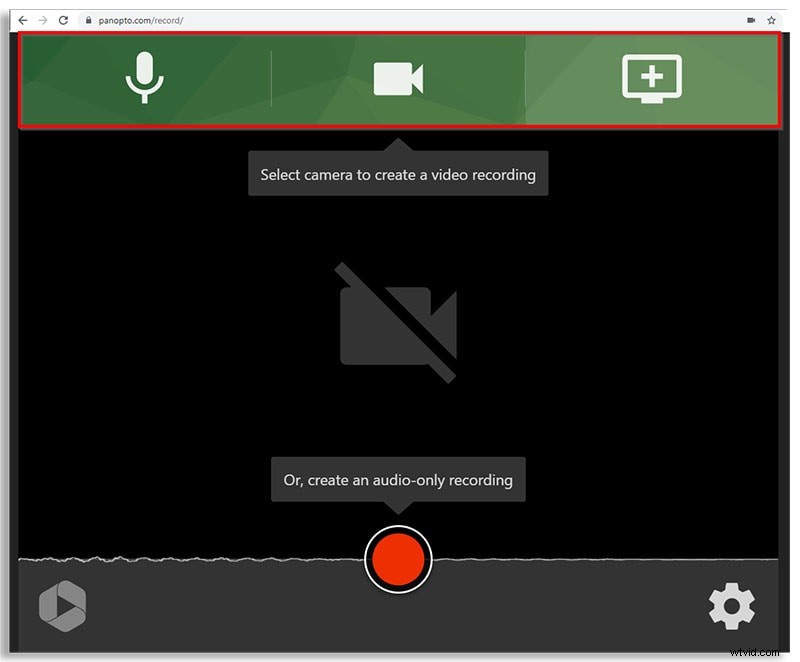
Paso 1:en su navegador web, debe ir a www.panopto.com/record.
Paso 2:Haga clic en el botón Comenzar a grabar ahora.
Paso 3:haz clic en la opción Pantallas y aplicaciones.
Paso 4:seleccione la opción de pantalla:Pantalla completa, Ventana, Pestaña de Chrome.
Paso 5:Haga clic en Compartir y haga clic en el botón Grabar rojo. Esto comenzará a grabar la pantalla que compartió después de unos segundos de búfer.
Paso 6:Tienes que hacer clic en el mismo botón rojo para detener la grabación.
Una vez completada la grabación, tendrá la opción de ver y descargar la grabación. También obtendrá opciones para compartir el video a través de Enviar a Panopto, Enviar a YouTube o Enviar a Classroom.
4. Grabador de pantalla de Apowersoft
Apowersoft Screen Recorder es una herramienta en línea inteligente y rica en funciones. No viene con limitaciones de tiempo y no tiene que preocuparse por el retraso. La herramienta basada en la web tiene una interfaz intuitiva para una operación sin complicaciones. Le permite grabar el audio del micrófono y el sistema de sonido. Con Apowersoft Screen Recorder, puede tener una captura de pantalla flexible y grabar toda la pantalla. Puede configurar los atajos de teclado para iniciar y detener la grabación a través de la configuración general. Estos son los pasos para grabar gratis las actividades de su pantalla a través de esta grabadora de video en línea.
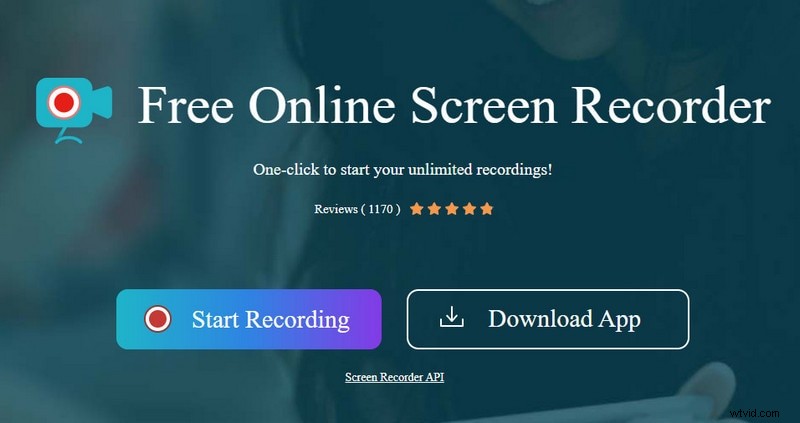
Paso 1:Visite "www.apowersoft.com/free-online-screen-recorder" en su navegador web.
Paso 2:haga clic en el botón Iniciar grabación y haga clic en Descargar lanzador.
Paso 3:Después de descargar el iniciador, haga clic en el botón Iniciar grabación. Luego haga clic en el botón Abrir Apowersoft Online Launcher. Aparecerá una barra flotante con controles.
Paso 4:Haga clic en Configuración para configurar los parámetros de grabación. Del mismo modo, configura el tamaño de la pantalla y la fuente de audio.
Paso 5:finalmente, haga clic en el botón REC para comenzar a registrar las actividades de su pantalla.
5. Veed.io
Veed.io es un grabador de video en línea versátil y gratuito. Solo puede grabar su pantalla, cámara web y pantalla, cámara web y audio. Puede acceder a él tanto en Mac como en PC con Windows. No requiere ningún software y hay un editor de video básico. El grabador de pantalla en línea es gratuito y puede comenzar a grabar con un solo clic. Los siguientes pasos le permitirán realizar una grabación de pantalla en Veed.io.
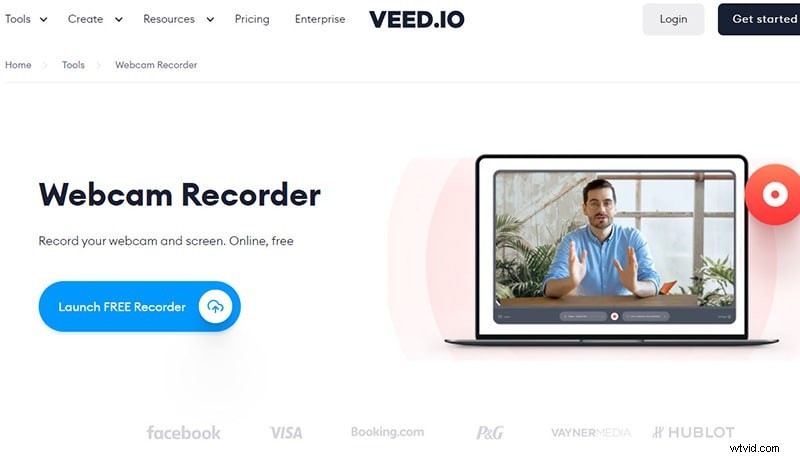
Paso 1:vaya a https://www.veed.io/screen-recorder-app en el navegador de su computadora.
Paso 2:seleccione entre los muchos diseños según sus requisitos. Para grabar la pantalla, debe seleccionar la opción Solo pantalla.
Paso 3:seleccione el área de grabación, como la pantalla completa, la pantalla de la aplicación o la pestaña del navegador. Luego haga clic en el botón Compartir. Otorgue los permisos necesarios para acceder al micrófono y otros.
Paso 3:para comenzar a grabar, debe hacer clic en el botón rojo.
Paso 4:puede detener el tiempo de grabación haciendo clic en el mismo botón rojo.
Después de la grabación, puede revisarla o editarla para agregar toques profesionales.
6. Clip flexible
Flexclip es otro creador de videos en línea que le ofrece muchas opciones. Es fácil de usar y tiene miles de plantillas de video. La plataforma web satisfará todas sus necesidades, ya que puede ser perfecta para tutoriales, videos de marketing, videos animados y videos de redes sociales. Cuenta con una interfaz intuitiva para que no requiera ninguna experiencia en edición de video. Incluso puede personalizar el video cortando o recortando. A continuación se explica cómo realizar una grabación de pantalla en Flexclip.
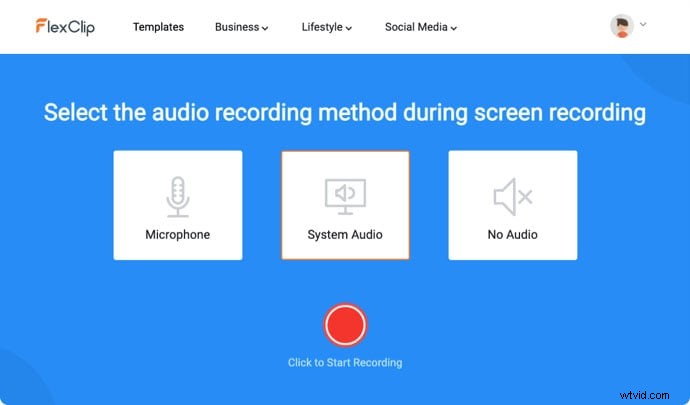
Paso 1:vaya a https://www.flexclip.com/tools/screen-recorder/ en su navegador web.
Paso 2:prepare su pantalla para grabar y haga clic en el botón Iniciar grabación.
Paso 3:elige la fuente de audio y haz clic en el botón rojo Rec.
Paso 4:Se le pedirá que seleccione el área de grabación. ¿Podría seleccionarlo y hacer clic en el botón Compartir? La grabación comenzará inmediatamente.
Paso 5:puede hacer clic en el icono Detener para completar la grabación y descargar la grabación en formato de archivo MP4.
7. Grabador de pantalla y cámara de Clipchamp
Clipchamp es un popular grabador de pantalla en línea con audio. Puede grabar su pantalla y cámara web simultáneamente. Incluso puede editar sus grabaciones para que se vean perfectas. Incluso puede agregar textos a sus videos grabados mientras los edita. Es compatible con Windows, Mac y Linux. Es de uso completamente gratuito y estos son los pasos a seguir para registrar las actividades de su pantalla.
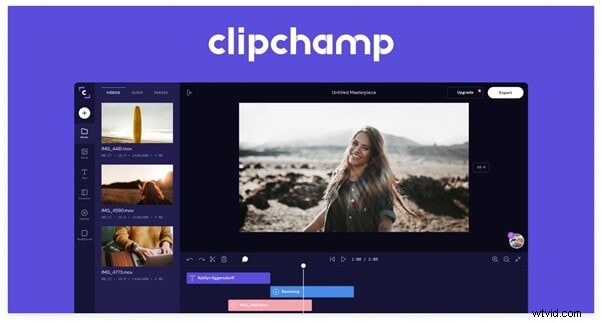
Paso 1:Visite https://app.clipchamp.com/signup en su navegador web.
Paso 2:Regístrese para obtener una cuenta gratuita. Luego inicie sesión en su cuenta.
Paso 3:Haga clic en el botón de la pantalla debajo del encabezado "Comenzar con una grabación".
Paso 4:haz clic en el botón rojo Grabar en la esquina inferior izquierda.
Paso 5:seleccione el área de grabación y haga clic en el botón Compartir. La grabación comenzará inmediatamente.
Paso 6:Para detener la grabación, haga clic en el botón Detener. Esto le mostrará el video grabado y tendrá la opción de guardarlo y editarlo.
8. Captura de pantalla
ScreenCapture es un grabador de pantalla en línea gratuito compatible con Chrome, Firefox, Edge y Opera. También puede capturar desde su cámara web y micrófono. Sin embargo, habrá una marca de agua en la versión gratuita. Para eliminar eso, tienes que comprar un plan. Puede capturar la cámara web junto con la grabación de pantalla. Es una plataforma muy segura y puede comenzar a grabar en un número mínimo de pasos. Así es como puedes grabar en ScreenCapture.
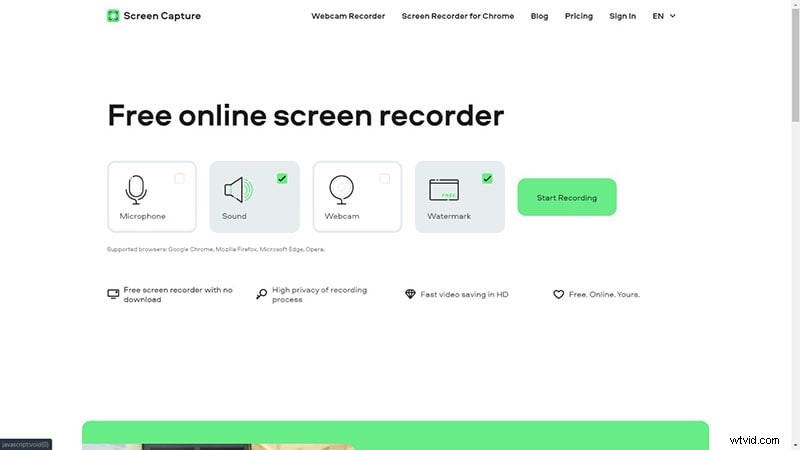
Paso 1:Inicie su navegador web y vaya a www.screencapture.com.
Paso 2:Haga clic en el botón 'Iniciar grabación' y debe seleccionar el área de grabación.
Paso 3:Haga clic en el botón Compartir y la grabación comenzará de inmediato.
Paso 4:Una vez que haya terminado, haga clic en el botón Detener grabación.
Puede ver la grabación y descargar el video inmediatamente en su computadora.
9. Screencastificar
A diferencia de otras herramientas de grabación de pantalla en línea, Screencastify es exclusivamente para Chrome. Viene en forma de extensión de Chrome que te permite grabar y editar videos. Además, te permite compartir en diferentes plataformas, como YouTube, correo electrónico, Google Classroom y mucho más. Estos son los pasos para grabar la pantalla con un grabador de video en línea gratuito Screencastify.
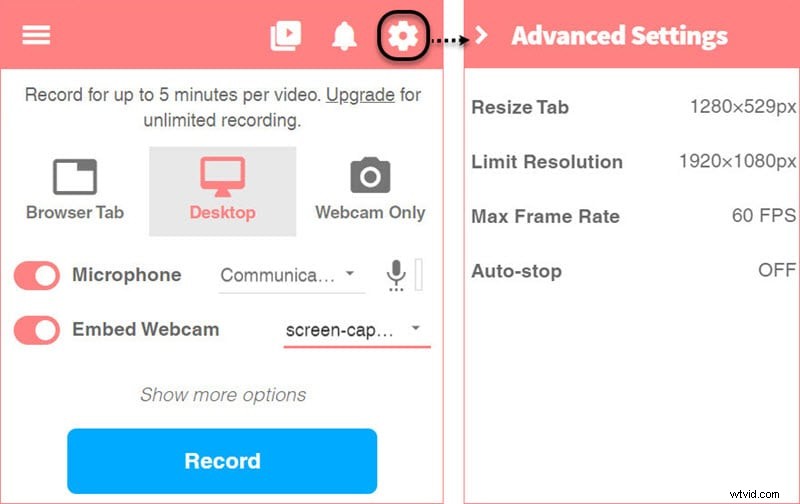
Paso 1:en su navegador Chrome, vaya a www.screencastify.com. Haga clic en el botón "Agregar a Chrome".
Paso 2:después de que la instalación sea exitosa, deberá hacer clic en el icono de Screencastify en la sección de extensión de su navegador Chrome.
Paso 3:Seleccione lo que desea grabar desde la pestaña del escritorio o del navegador.
Paso 4:Para comenzar a grabar, deberá hacer clic en el botón Grabar en azul. Su grabación comenzará después de la cuenta regresiva.
Paso 5:Use el atajo de teclado o el ícono de extensión para detener la grabación.
Antes de comenzar a grabar, encontrará muchas opciones, incluidas herramientas de conducción y anotación, captura de videos de otras aplicaciones, pestañas del navegador y cambio de la duración de la cuenta regresiva. Una vez completada la grabación, irá automáticamente a la página de grabación para guardar, editar y compartir el video.
10. Screencast-o-Matic
Screencast-o-Matic es un popular grabador de pantalla en línea para PC. Es uno de los pocos grabadores de pantalla compatibles con iOS y Android. Además, puedes usarlo en Windows, Mac y Chromebook. La interfaz de usuario es simple y puede grabar y editar las actividades de su pantalla para publicar videos profesionales. Hay diferentes versiones de Screencast-o-Matic disponibles para cumplir con sus requisitos. Aquí hay un proceso paso a paso para grabar usando Screencast-o-Matic gratis.
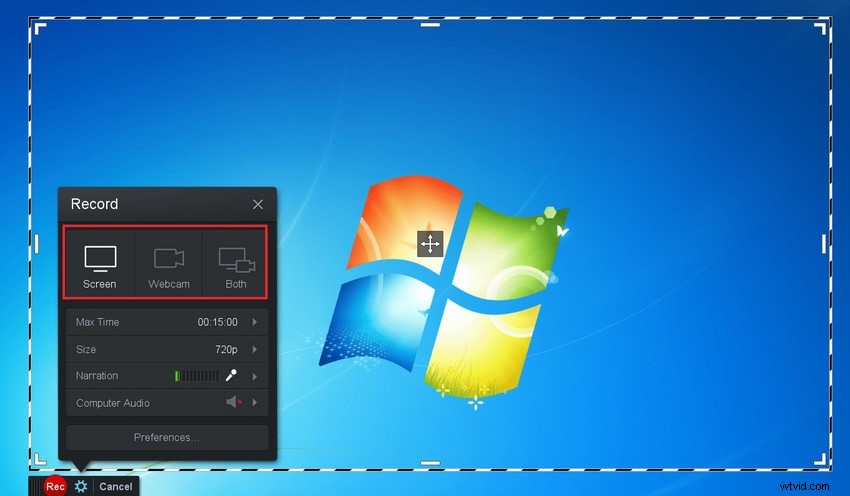
Paso 1:Visite https://screencast-o-matic.com/screen-recorder en su navegador.
Paso 2:Haga clic en el botón Iniciar Free Recorder. El lanzador se descargará. Luego instale el lanzador.
Paso 4:Una vez que aparece la grabadora de pantalla, debe hacer clic en la opción Iniciar grabación.
Paso 5:Haga clic en Detener para finalizar la grabación. Incluso puedes pausar la grabación.
Los usuarios de Chrome pueden agregar la extensión del navegador Chrome para una grabación perfecta.
11. Retransmisión
Recordcast es una combinación perfecta de grabador de pantalla y editor de video. Puede grabar su pantalla, videollamadas, presentaciones, seminarios web, juegos y cámaras web. Puede usar el editor de video para agregar texto y música, hacer ajustes de fondo e insertar elementos dinámicos. La interfaz de usuario es simple y fácil de usar. Puede elegir entre diferentes modos de grabación y todas las grabaciones se mantienen privadas y seguras. Es compatible con Windows, Mac, Linux y Chromebook. Estos son los pasos para usar esta grabadora de pantalla con audio en línea.
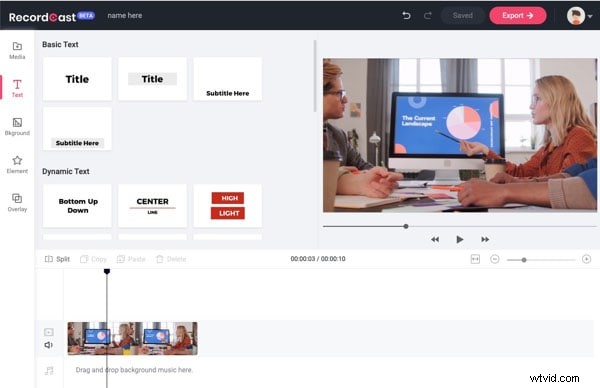
Paso 1:navegue a www.recordcast.com en su navegador web.
Paso 2:desde Grabación de pantalla, seleccione la opción Grabar tutorial en video para capturar sus actividades en pantalla.
Paso 3:Haga clic en el botón Grabar video tutorial.
Paso 4:Deberá elegir el área de grabación y hacer clic en el botón Siguiente paso.
Paso 5:configure los ajustes de audio y haga clic en el botón Iniciar grabación.
Tenga en cuenta que la versión gratuita tiene una limitación de tiempo de grabación de cinco minutos.
Conclusión:
Las diferentes herramientas online para la grabación de pantalla eliminan la necesidad de instalar ningún software. El grabador de pantalla en línea se ha convertido en una herramienta perfecta para que los creadores de videos graben cualquier cosa en sus pantallas. Los grabadores de pantalla en línea son adecuados para realizar grabaciones profesionales, como demostraciones de software y videos tutoriales, no solo para grabaciones personales y compartir con contactos. Revise la lista completa y elija el que cumpla con todos sus requisitos de grabación.
